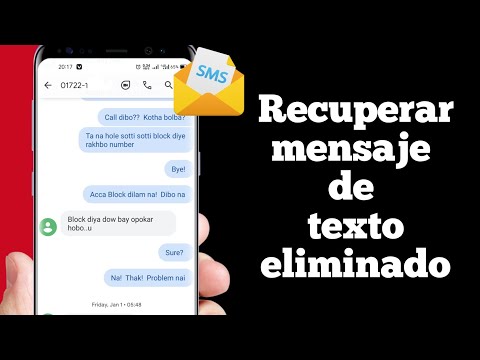Este wikiHow te enseñará cómo crear una cuenta de Twitter tanto en el sitio web de Twitter como en la aplicación móvil de Twitter.
Pasos
Método 1 de 2: en el escritorio

Paso 1. Abra el sitio web de Twitter
Ve a en el navegador web de tu computadora.

Paso 2. Haga clic en Registrarse
Es un botón azul en el medio de la página. Esto lo llevará a la página de registro de Twitter.

Paso 3. Ingrese su nombre
Escribe tu nombre en el cuadro de texto "Nombre". El nombre que elija no tiene que ser su nombre real, puede ser un seudónimo o el nombre de su organización (si corresponde).

Paso 4. Escriba su número de teléfono
Hazlo en el cuadro de texto "Teléfono".
Si desea utilizar una dirección de correo electrónico en su lugar, haga clic en el Utilice el correo electrónico en su lugar enlace debajo del cuadro de texto "Teléfono", luego ingrese una dirección de correo electrónico. Asegúrese de que la dirección de correo electrónico que ingrese sea la que desea asociar con su cuenta.

Paso 5. Haga clic en Siguiente
Está en la parte superior derecha de la página.

Paso 6. Haga clic en Registrarse
Esta opción está en el medio de la página.

Paso 7. Verifique su número de teléfono
Omita este paso si utilizó una dirección de correo electrónico para registrarse. Si usó un número de teléfono para registrarse en Twitter, deberá verificarlo haciendo lo siguiente:
- Hacer clic OK Cuando se le solicite.
- Abre la aplicación Mensajes de tu teléfono.
- Abre el mensaje de texto de Twitter.
- Revise el código de seis dígitos en el mensaje.
- Ingrese el código de seis dígitos en el cuadro de texto de Twitter.
- Hacer clic próximo continuar.

Paso 8. Cree una contraseña
Escriba una contraseña en el cuadro de texto "Necesitará una contraseña", luego haga clic en próximo para confirmar su contraseña.

Paso 9. Seleccione intereses
Desplácese por la lista de temas y haga clic en cada tema que le interese.
También puede hacer clic en Saltar por ahora en la parte superior de la ventana. Si hace esto, omita el siguiente paso.

Paso 10. Haga clic en Siguiente
Está en la parte superior derecha de la página.

Paso 11. Seleccione a las personas a seguir
Marque la casilla junto a cada cuenta recomendada que le gustaría seguir.
Si no desea seguir a nadie en este momento, simplemente haga clic en Saltar por ahora y omita el siguiente paso.

Paso 12. Haga clic en Seguir
Está en la parte superior derecha de la página. Al hacerlo, se agregarán las cuentas seleccionadas a la pestaña "Siguiente"; en este punto, se cargará su feed de Twitter.

Paso 13. Confirme su dirección de correo electrónico
Si usó una dirección de correo electrónico para configurar su cuenta de Twitter, deberá confirmarla en este punto antes de poder usar las funciones avanzadas de Twitter:
- Abra la bandeja de entrada de su dirección de correo electrónico.
- Haga clic en el correo electrónico de Twitter.
- Haga clic en el enlace de confirmación en el correo electrónico.
Método 2 de 2: en dispositivos móviles

Paso 1. Descarga la aplicación de Twitter
Si aún no tiene Twitter instalado en su iPhone o Android, puede descargarlo de forma gratuita desde App Store (iPhone) o Google Play Store (Android).

Paso 2. Abre Twitter
Grifo Abierto en la tienda de aplicaciones de su teléfono inteligente o toque el icono de la aplicación de Twitter.

Paso 3. Toque Comenzar
Está en el medio de la página. Al hacerlo, se abre el formulario de registro de Twitter.

Paso 4. Ingrese su nombre
Escribe tu nombre en el cuadro de texto "Nombre" cerca de la parte superior de la página. Este nombre puede ser un seudónimo o el nombre de su organización (si corresponde).

Paso 5. Ingrese su número de teléfono
Toca el cuadro de texto "Teléfono o correo electrónico", luego escribe el número de teléfono de tu teléfono inteligente.
Si prefiere usar una dirección de correo electrónico, toque Utilice el correo electrónico en su lugar debajo del cuadro de texto "Teléfono", luego ingrese la dirección de correo electrónico que desea usar.

Paso 6. Toque Siguiente
Está en la parte inferior derecha del formulario.

Paso 7. Toque Registrarse
Verás esta opción en la parte inferior de la pantalla.

Paso 8. Verifique su número de teléfono
Omita este paso si utilizó una dirección de correo electrónico para registrarse. Si usó un número de teléfono para registrarse en Twitter, deberá verificarlo haciendo lo siguiente:
- Grifo OK Cuando se le solicite.
- Abre la aplicación Mensajes de tu teléfono.
- Abre el mensaje de texto de Twitter.
- Revise el código de seis dígitos en el mensaje.
- Ingrese el código de seis dígitos en el cuadro de texto de Twitter.
- Grifo próximo continuar.

Paso 9. Ingrese una contraseña
Escriba la contraseña que desea usar para su cuenta de Twitter, luego toque próximo para proceder. Se recomienda utilizar una contraseña segura pero fácil de recordar.

Paso 10. Sincronice sus contactos con Twitter si lo desea
Para permitir que Twitter acceda a sus contactos, toque Sincronizar contactos, luego siga las instrucciones en pantalla (dependiendo de su teléfono inteligente o tableta, este paso variará).

Paso 11. Seleccione intereses
Desplácese por la lista de temas y toque cada uno que le interese.
También puede tocar Saltar por ahora en la parte superior de la ventana. Si hace esto, omita el siguiente paso.

Paso 12. Toque Siguiente
Está cerca de la parte inferior de la pantalla.

Paso 13. Sigue a la gente
Toque cada cuenta recomendada que desee seguir.
Nuevamente, puede tocar Saltar por ahora y omita el siguiente paso si lo desea.

Paso 14. Toque Seguir
Verá esto en la parte inferior de la pantalla. Al hacerlo, se agregarán las cuentas seleccionadas a su lista "Siguiente".

Paso 15. Completa la configuración de Twitter
Dependiendo de su teléfono inteligente, es posible que se le pregunte si desea permitir notificaciones, activar el acceso al GPS y / o permitir que Twitter acceda a sus fotos. Una vez que complete esta sección de la configuración, será llevado a su cuenta de Twitter donde podrá comenzar a disfrutar de su nueva cuenta.
Simplemente puede tocar No permitir o Ahora no en cada una de estas indicaciones para denegar el acceso de Twitter a estas funciones.
Consejos
- Los usuarios que no utilizan aplicaciones aún pueden acceder a Twitter a través del navegador web de un teléfono inteligente.
- Si alguna vez tiene un problema con Twitter que solo puede resolverse obteniendo ayuda de Twitter, consulte Cómo ponerse en contacto con Twitter para saber qué hacer.